Youtubeで保存ボタンを押すと動画はどうなるの?
・再生リストに保存されるって、どういうこと?
・間違えて保存ボタンを押してしまったけど、どうなるの?
・保存ボタンを押しても、安全なの?
と、お悩みではないですか?
たしかに、ちょっとややこしいYoutubeの「保存」ボタンと「共有」ボタン。
動画の再生中に間違えてタップしてしまって、あわてて元に戻した人も多いんじゃないかな。

保存ボタンとか共有ボタンって、操作説明がないから、どう使っていいのかわからない…
Youtubeの保存ボタンって、その意味を使って使うことができれば、ものすごい便利な機能なんですよ!
ということで本日の記事は、Youtubeの保存ボタンの使い方について、わかりやすく紹介していきますね~。
Youtubeの保存ボタンの使い方
Youtubeの保存ボタンの使い方ですが、とても簡単ですよ~。
動画の再生中に、保存ボタンをタップすると、その動画が自分のYoutubeのアカウントの再生リストに追加されます。
ここで勘違いしてほしくないことは、保存ボタンを押しても、
・スマホ(Android/iPhone)
・パソコン
などの端末には、ダウンロードされて保存されません。
なので、「スマホの容量が…」といった感じで悩む必要はありませんよ~。
自分のYoutubeのアカウントの再生リストに動画が保存されます。
しかも、「保存」ボタンですが、実際には、保存されるのではなく、アルバム登録される…といった方がイメージが湧きやすいかな。
再生リストには、「後で見る」という初めからあるアルバム(動画のリスト)以外にも、自分で簡単に作れます。
なので、
・好きな音楽
・好きな料理
・好きなダイエットのやり方
なんて感じで、自由に再生リストを作成することができますよ~。
そして、そういったリストの中に、好きな動画を好きな順番で入れていくことができます。
(もちろん、気に入らなかったら削除することもできます)
これが、保存ボタンの意味です。
保存ボタンを押すと、
〇:動画は再生リストに保存される
✕:スマホやパソコンには、ダウンロードされない
では次に、実際にYoutubeの保存ボタンを使って、どうなるか?をやってみますね。
Youtubeの保存ボタンの使い方
YouTubeの保存ボタンの使い方ですが、先ほども言ったように、基本的に動画の再生中に使います。
動画の再生中に保存ボタンをを押すと、再生リストに動画が保存されます。
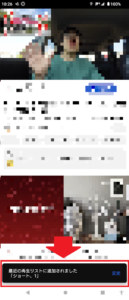
さらに、保存する再生リストを変更したい場合は、画面右下の「変更」をタップします。
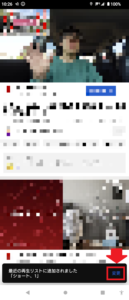
そうすると、今まで作成した再生リストの一覧が表示されますので、好きな再生リストをタップしてから画面下の「完了」をタップしてください。
(「新しいプレイリスト」から、再生リストを作成することもできます)
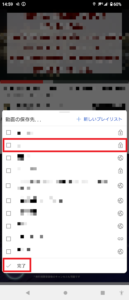
これで完了!
Youtubeの動画を再生リストに保存することができました。
まとめ
ということで本日の記事は、Youtubeの保存ボタンを押したらどうなるか?について、わかりやすく紹介しました。
もう一度繰り返しますが、Youtubeの再生ボタンを押した場合、
〇:動画は再生リストに保存される
✕:スマホやパソコンには、ダウンロードされない
となりますので、ストレージの空き容量に関しては、特に気にする必要はないです。
また、再生リストに保存してある動画の並び替えなどに関しては、こちらの記事を参考にしてください。

また、Youtubeのショート動画を再生リストの保存する場合、やり方がちょっと違ってきますので、こちらの記事を参考にしてください。

本日の記事は以上です。
最後までお付き合いいただき、ありがとうございます。

